![]() В iOS 13 Apple переработала несколько функций своего стандартного приложения «Сообщения», представив улучшенную функцию поиска, новые возможности настройки Memoji и многое другое.
В iOS 13 Apple переработала несколько функций своего стандартного приложения «Сообщения», представив улучшенную функцию поиска, новые возможности настройки Memoji и многое другое.
Apple также улучшила экран информации о беседе, доступный вам в отдельных цепочках сообщений, что позволяет быстро и легко находить общие медиафайлы. Продолжайте читать, чтобы узнать, как получить доступ к этому информационному разделу на вашем iPhone или iPad.
- Запустите приложение **«Сообщения»** на вашем устройстве iOS.
- Нажмите на существующую цепочку сообщений в списке «Сообщения».
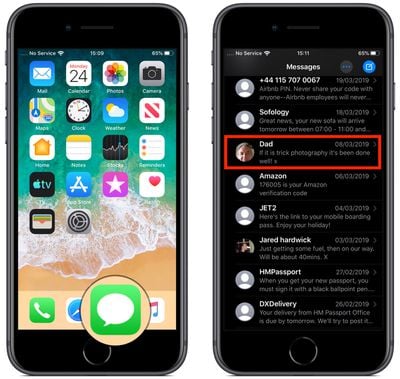
- Нажмите на стрелку рядом с именем контакта в верхней части экрана, чтобы открыть дополнительные параметры.
- Нажмите на значок **«Информация»** (обведенная буква «i»).
- Вы увидите панель «Информация» или «Подробности», которая включает параметры в верхней части для отправки или предоставления вашего текущего местоположения контакту, а также переключатель **«Скрыть оповещения»** для новых сообщений в этой цепочке.
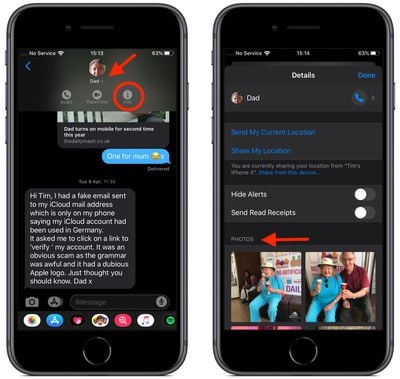
- Раздел под этими параметрами был переработан в iOS 13, предлагая более организованный просмотр типов медиафайлов, которыми обменивались в цепочке. Предварительные просмотры подразделов отображаются для фотографий, видео, ссылок, вложений и местоположений; вы можете нажать на любой из них, чтобы получить доступ к дополнительным параметрам обмена через значок «Поделиться» (квадрат со стрелкой, указывающей наружу).
- Нажмите **«Показать все»** под предварительным просмотром типа медиафайлов, чтобы открыть полную коллекцию для этой цепочки.
Знаете ли вы, что iOS 13 также включает новые стикеры Animoji и Memoji для использования в Сообщениях?
















